让win7视频显示缩略图的方法 win7为什么视频没有缩略图了
更新时间:2023-01-21 01:56:28作者:cblsl
正常情况下,win7系统文件夹里面的视频会显示缩略图,这样方便我们在数百个视频中快速找到所需的视频,但有时也会出现视频没有缩略图的情况,这无疑增加工作难题,有什么办法让win7视频显示缩略图?接下去就来说说具体解决方法。
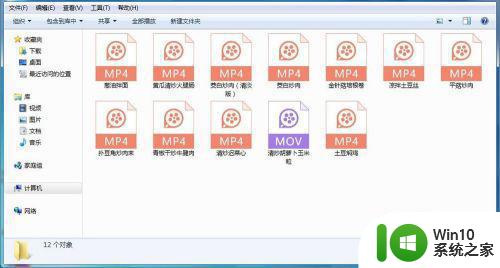
具体方法如下:
1、在网上搜索下载K-Lite_Codec_Pack_1324_Basic。

2、选择normal,点击next。
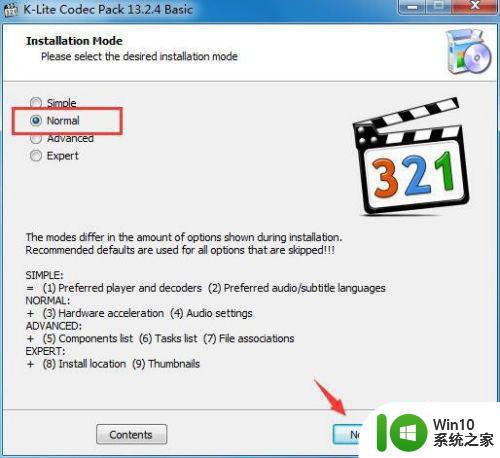
3、在箭头所指的位置,点击打开。
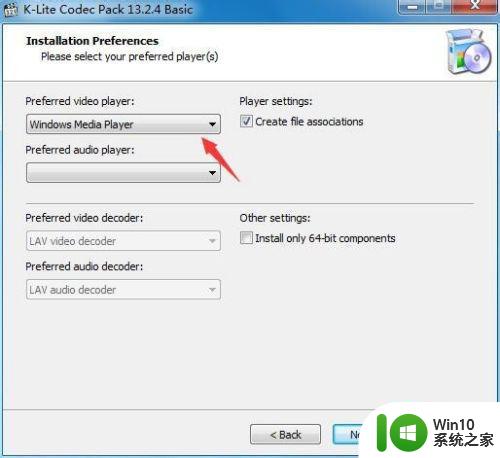
4、在复选框中选择自己系统所使用的视频播放器,笔者这里是QQplayer。
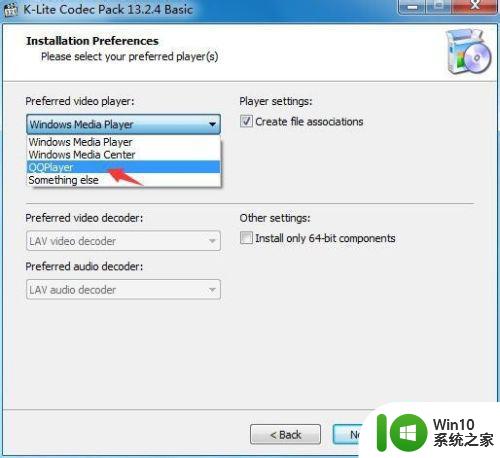
5、接着,后面都全部点击next即可。
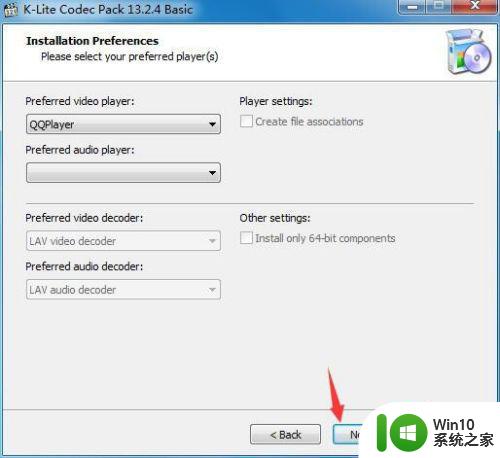
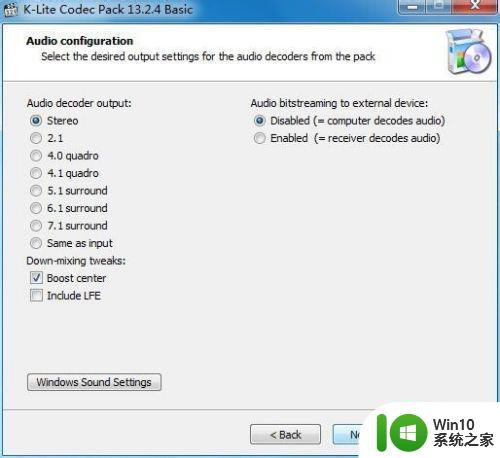
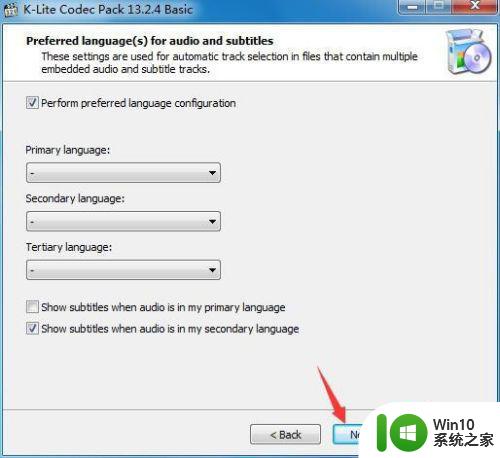

6、最后,点击安装install。
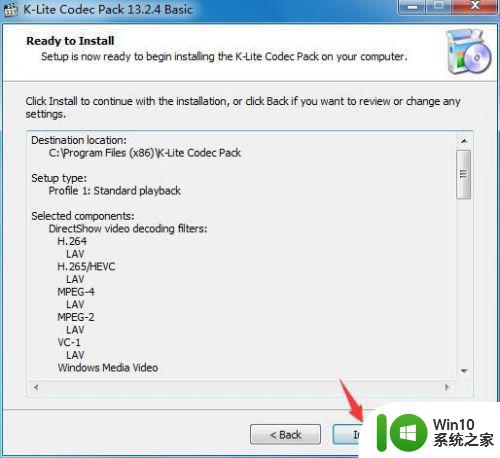
7、安装完成,点击finish。
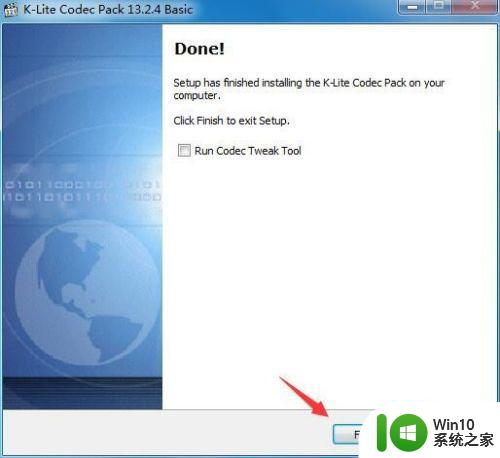
8、我们再次打开文件夹,可以看到问题已经完美解决!
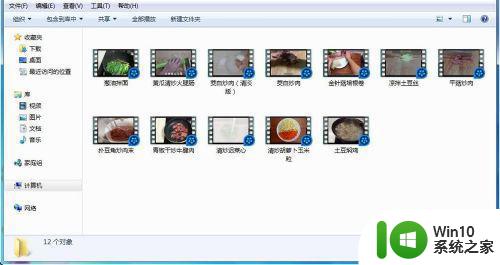
大家可以win7系统通过文件缩略图预览视频画面,如果出现视频没有缩略图的情况,可以参考教程来设置。
让win7视频显示缩略图的方法 win7为什么视频没有缩略图了相关教程
- win7视频缩略图无法显示怎么办 如何在win7上设置视频文件的缩略图显示
- win7看不了视频缩略图怎么办 win7视频文件不显示缩略图怎么办
- win7电脑不显示视频缩略图的解决步骤 64位win7不显示视频缩略图怎么回事
- win7视频不显示mp4缩略图的处理方法 win7 mp4缩略图显示不出来怎么办
- 让win7图片显示缩略图的方法 win7缩略图显示不出来的解决办法
- 让win7任务栏显示缩略图的方法 - win7任务栏缩略图不显示怎么办
- win7不显示缩略图的修复方法 windows7查看不了缩图怎么办
- win7无法显示缩略图的解决方法 win7缩略图显示不出来怎么办
- win7显示cdr缩略图的方法 w7cdr预览图无法显示解决方法
- win7如何始终显示任务栏缩略图 win7状态栏如何显示应用程序的缩略图
- w7系统图片不显示缩略图解决方法 windows 7系统图片缩略图不显示解决方法
- win7电脑视频不显示预览怎么办 windows7怎么显示视频预览图
- window7电脑开机stop:c000021a{fata systemerror}蓝屏修复方法 Windows7电脑开机蓝屏stop c000021a错误修复方法
- win7访问共享文件夹记不住凭据如何解决 Windows 7 记住网络共享文件夹凭据设置方法
- win7重启提示Press Ctrl+Alt+Del to restart怎么办 Win7重启提示按下Ctrl Alt Del无法进入系统怎么办
- 笔记本win7无线适配器或访问点有问题解决方法 笔记本win7无线适配器无法连接网络解决方法
win7系统教程推荐
- 1 win7访问共享文件夹记不住凭据如何解决 Windows 7 记住网络共享文件夹凭据设置方法
- 2 笔记本win7无线适配器或访问点有问题解决方法 笔记本win7无线适配器无法连接网络解决方法
- 3 win7系统怎么取消开机密码?win7开机密码怎么取消 win7系统如何取消开机密码
- 4 win7 32位系统快速清理开始菜单中的程序使用记录的方法 如何清理win7 32位系统开始菜单中的程序使用记录
- 5 win7自动修复无法修复你的电脑的具体处理方法 win7自动修复无法修复的原因和解决方法
- 6 电脑显示屏不亮但是主机已开机win7如何修复 电脑显示屏黑屏但主机已开机怎么办win7
- 7 win7系统新建卷提示无法在此分配空间中创建新建卷如何修复 win7系统新建卷无法分配空间如何解决
- 8 一个意外的错误使你无法复制该文件win7的解决方案 win7文件复制失败怎么办
- 9 win7系统连接蓝牙耳机没声音怎么修复 win7系统连接蓝牙耳机无声音问题解决方法
- 10 win7系统键盘wasd和方向键调换了怎么办 win7系统键盘wasd和方向键调换后无法恢复
win7系统推荐
- 1 风林火山ghost win7 64位标准精简版v2023.12
- 2 电脑公司ghost win7 64位纯净免激活版v2023.12
- 3 电脑公司ghost win7 sp1 32位中文旗舰版下载v2023.12
- 4 电脑公司ghost windows7 sp1 64位官方专业版下载v2023.12
- 5 电脑公司win7免激活旗舰版64位v2023.12
- 6 系统之家ghost win7 32位稳定精简版v2023.12
- 7 技术员联盟ghost win7 sp1 64位纯净专业版v2023.12
- 8 绿茶ghost win7 64位快速完整版v2023.12
- 9 番茄花园ghost win7 sp1 32位旗舰装机版v2023.12
- 10 萝卜家园ghost win7 64位精简最终版v2023.12